

Escrito por Adela D. Louie, Última actualización: 28 de abril de 2023
Todos sabemos que Safari es el navegador predeterminado del iPhone y lo usamos para buscar muchas cosas que necesitamos todos los días. Algunos de estos son datos realmente importantes y privados, pero ¿iCloud respalda el historial de Safari?? También es importante que tenga una idea de cómo rastrear el historial de Safari, puede ayudarlo a repasar algunos detalles importantes en caso de que tenga que recuperar algunos puntos que pueda necesitar.
En este artículo, le daremos una respuesta a la pregunta "¿iCloud respalda Safari?" También vamos a discutir algunos de los métodos para poder recuperar su historial de Safari eliminado. Entonces, si ha buscado algunas de las cosas más importantes que no quiere perder por el resto de sus vidas, comencemos.
Parte #1: ¿Todavía puedo recuperar mi historial de Safari?Parte #2: ¿Cuáles son los métodos para recuperar todo el historial de Safari eliminado en su iPhone?Parte #3: ¿Cuál es la mejor manera de hacer una copia de seguridad del historial de Safari?resúmelo todo
Además de nuestra consulta principal, que es "iCloud hace una copia de seguridad del historial de Safari", también debe saber si el historial eliminado de sus búsquedas en Internet con Safari se ha ido para siempre. Bueno, si lo has usado para buscar muchas cosas importantes además de privadas, es realmente emocionante saber cómo hacerlo.
Y por suerte, tu historial de Safari borrado accidentalmente no se ha ido para siempre. En los casos en que hayas eliminado tu historial de Safari, iOS lo almacenará temporalmente en una de las secciones de la memoria de tu iPhone. Entonces, sí, se puede recuperar en caso de que lo necesite. Sin embargo, también debe saber que el historial de navegación se puede almacenar durante aproximadamente un mes para sus iPhones, mientras que dura más de un año cuando se trata de sus computadoras Mac.
Ahora que tenemos una idea de si todavía es posible recuperar todo el historial eliminado de Safari en su iPhone, ahora vamos a descubrir algunas de las formas y métodos para poder recuperarlos. También vamos a responder a la pregunta, "¿iCloud hace una copia de seguridad del historial de Safari?", así como también hablaremos sobre los pasos sobre cómo puede hacer una copia de seguridad de los datos del iPhone en iCloud.
El primer método del que vamos a hablar es uno de los métodos más fáciles que tenemos, simplemente usará la aplicación "Configuración" de su teléfono y seguirá los pasos a continuación como guía.
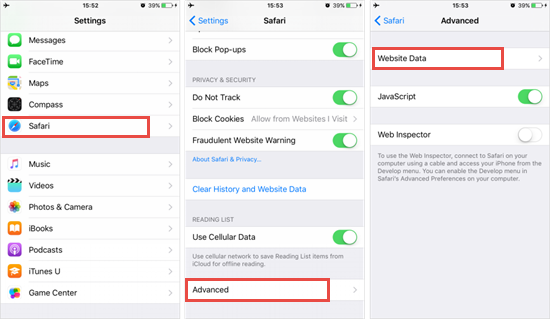
Solo tienes que recordar que este método solo será posible si todavía no has borrado los archivos de caché y cookies del navegador.
Para el segundo método, ¿iCloud hace una copia de seguridad del historial de Safari? Bueno, aquí está el procedimiento paso a paso sobre cómo esto puede ser posible. Nuestro iCloud almacena todos los marcadores y el historial de navegación que visitó usando Safari. Para usar este método, debe habilitar la sincronización de todos los datos que tiene en su Safari en iCloud. Si ha habilitado esta configuración, puede recuperar todo el historial eliminado de Safari siguiendo los pasos a continuación.

El tercer método que vamos a compartir contigo para poder recuperar todo tu historial de Safari es mediante el uso de la copia de seguridad de iCloud. Entonces, ¿iCloud hace una copia de seguridad del historial de Safari? Bueno, con el método anterior que hemos comentado y este método, podemos ver que iCloud no guarda exactamente el historial de navegación de los dispositivos que usamos, sino que usa aplicaciones integradas como notas, correos electrónicos, calendarios, etc. ser capaz de guardar datos.
Sin embargo, este último método puede borrar todo el contenido de su dispositivo y puede provocar la pérdida de datos en caso de que no haya creado una copia de seguridad de los datos. Además, debe asegurarse de tener una conexión a Internet estable antes de elegir este método. Echemos un vistazo a los pasos sobre cómo puede hacer este método.
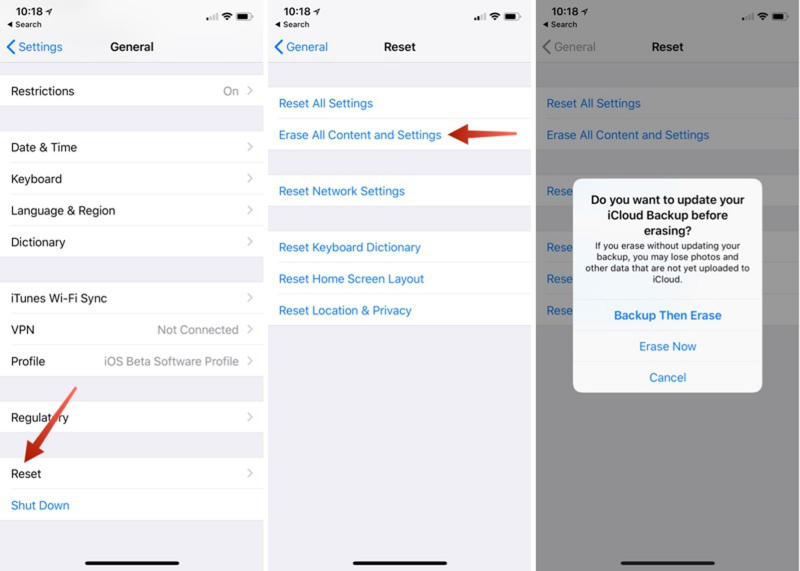
"¿iCloud respalda el historial de Safari??” Sí, pero restaurar desde iCloud lleva una eternidad porque iCloud solo ofrece 5 GB de espacio libre. Así que ahora tengamos la mejor herramienta que podemos usar para hacer una copia de seguridad de nuestro historial de Safari.
FoneDog iOS Data Backup y Restore puede ayudarlo a hacer una copia de seguridad de todos los archivos de los que desea tener una copia de seguridad, sí; estamos hablando no solo del historial de Safari, sino de todos los archivos que ha almacenado en sus dispositivos. En realidad, hay muchas cosas que le encantarán de esta herramienta, y vamos a discutir cada una de ellas aquí.
Respaldo y restauración de datos de iOS Un clic para hacer una copia de seguridad de todo el dispositivo iOS en su computadora. Permitir una vista previa y restaurar cualquier elemento de la copia de seguridad a un dispositivo. Exporte lo que desee de la copia de seguridad a su computadora. Sin pérdida de datos en los dispositivos durante la restauración. Restaurar iPhone no sobrescribirá sus datos Descargar gratis Descargar gratis
Estos son los pasos sobre cómo podemos crear una copia de seguridad de nuestro historial de Safari utilizando la herramienta FoneDog iOS Data Backup and Restore. Con esta herramienta, "iCloud hace una copia de seguridad del historial de Safari" parece que ya no es un problema.
En primer lugar, tenemos que descargar y también instalar la herramienta FoneDog iOS Data Backup and Restore en nuestras computadoras. Obtenga su cable y conecte su dispositivo a la computadora donde ha descargado la herramienta. La herramienta detectará automáticamente el dispositivo y luego iniciará la opción "Copia de seguridad y restauración de datos de iOS" desde el menú principal de la interfaz de la herramienta, y luego elegirá "Copia de seguridad de datos de iOS" para poder continuar.
En segundo lugar, tenemos que elegir entre los dos modos de copia de seguridad que ofrece esta herramienta, tenemos el estándar y también el encriptado. Al elegir el modo encriptado, puede establecer una contraseña de un solo uso que protegerá los datos que tiene. Una vez que haya elegido el modo de copia de seguridad, elija el "Comienzo".

Una vez que haya tocado el botón "Inicio", ahora puede ver los tipos de datos que puede crear en un archivo de copia de seguridad. Elija de cuáles va a hacer una copia de seguridad además del historial de Safari, que es nuestro objetivo principal.
Solo tenemos que esperar unos minutos hasta que se haya creado la copia de seguridad. Una vez realizada la copia de seguridad, podrá ver el tamaño del archivo y el nombre. También puede hacer una copia de seguridad de otros datos tocando la opción "Copia de seguridad más”, y para transferir sus datos de un dispositivo a otro toque la opción “Restaurar datos de iOS.

La gente también LeerCómo administrar el almacenamiento de iCloud en 2023Cómo solucionar cuando la copia de seguridad no se puede restaurar en este iPhone
Esperamos haber impartido suficiente conocimiento que pueda utilizar para hacer una copia de seguridad de su historial de Safari. Hay muchos de ellos, solo tiene que elegir cuál se adapta a sus recursos y al rendimiento que desea tener. Entonces, ¿iCloud respalda el historial de Safari?, bueno, tenemos suerte de que nos hayan dado ideas sobre métodos sobre cómo puede ser esto posible.
Comentario
Comentario
Respaldo y restauración de datos de iOS
Proteja la seguridad de los datos en su PC y recupere selectivamente los datos Ios de la copia de Seguridad.
descarga gratuita descarga gratuitaHistorias de personas
/
InteresanteOPACO
/
SIMPLEDificil
Gracias. Aquí tienes tu elección:
Excellent
Comentarios: 4.6 / 5 (Basado en: 68 El número de comentarios)